
时间:2020-07-09 19:41:05 来源:www.win10xitong.com 作者:win10
windows系统非常经典,我们在办公和娱乐的时候都会用它。你在使用系统的时候有没有遇到win10怎么安装mac任务栏问题呢?要是你的电脑技术没有达到一定的水平,可能就不能解决这个win10怎么安装mac任务栏的情况。要是想自己来解决win10怎么安装mac任务栏的问题,其实可以来看看小编是怎么处理的:1、首先下载mac任务栏工具 — ObjectDock Plus;2、解压以后先点击注册机对软件进行注册(右键,以管理员身份运行,关闭电脑中的杀毒软件)就可以彻底解决了。win10怎么安装mac任务栏的问题我们就一起来看看下面的具体解决办法。
具体方法:
1、首先下载mac任务栏工具 — ObjectDock Plus;
2、解压以后先点击注册机对软件进行注册(右键,以管理员身份运行,关闭电脑中的杀毒软件);
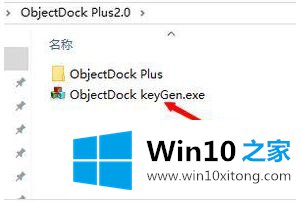
3、打开注册机后点击【save license】进行注册;
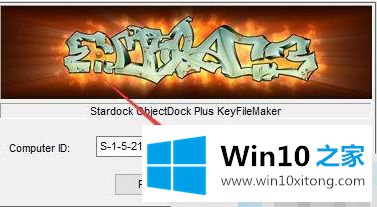
4、打开以后会出现一个文件目录选择框 我们选择刚刚解压的这个主目录 然后选择保存 还是如图所示 (保存在红框所选的文件夹目录位置);
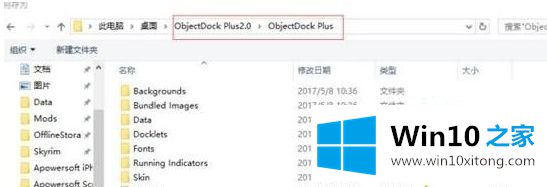
5、在主程序“ObjectDockdock”上单击右键,选择以管理员身份运行即可。
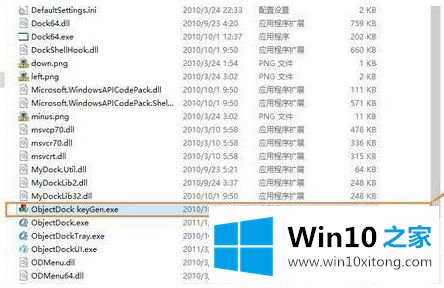
6、此时,桌面上就出现了mac 任务栏;
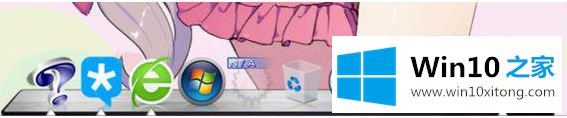
7、右键点击任务栏 选择添加 快捷方式 空白的快捷方式 然后点击浏览,在选择框中添加你想要加进去的程序即可;
此时系统自带的任务栏还是显示的,为了更美观,我们可以通过《》将自带任务栏隐藏起来!
8、另外我们也可以根据自己的喜好增加一些特殊的设置 比如在Mac栏上显示正在运行的程序、显示小图标(符合windows使用习惯 )
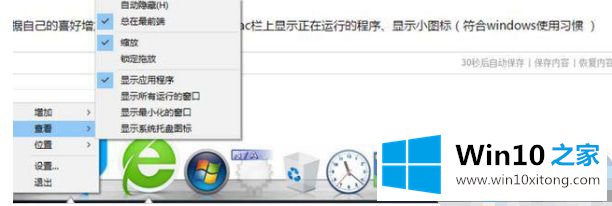
上述就是win10系统mac任务栏安装教程了,希望能够帮助到大家。
win10怎么安装mac任务栏的问题是不是大家根据以上提供的教程就处理好了呢?小编很乐意为大家分享win系统的相关知识。